
Τελευταία ενημέρωση στις

Εάν το υπολογιστικό φύλλο του Excel έχει πολλά δεδομένα, σκεφτείτε να χρησιμοποιήσετε διαφορετικά φύλλα για να τα οργανώσετε. Για να τραβήξετε δεδομένα από άλλο φύλλο στο Excel, ακολουθήστε αυτόν τον οδηγό.
Το Excel δεν σας επιτρέπει απλώς να εργάζεστε σε ένα υπολογιστικό φύλλο - μπορείτε να δημιουργήσετε πολλά φύλλα στο ίδιο αρχείο. Αυτό είναι χρήσιμο εάν θέλετε να διατηρήσετε τα δεδομένα σας χωριστά. Εάν διευθύνατε μια επιχείρηση, θα μπορούσατε να αποφασίσετε να έχετε πληροφορίες πωλήσεων για κάθε μήνα σε ξεχωριστά φύλλα, για παράδειγμα.
Τι γίνεται, ωστόσο, εάν θέλετε να χρησιμοποιήσετε ορισμένα από τα δεδομένα από ένα φύλλο σε άλλο; Θα μπορούσατε να το αντιγράψετε και να το επικολλήσετε, αλλά αυτό μπορεί να είναι χρονοβόρο. Εάν κάνετε αλλαγές σε οποιοδήποτε από τα αρχικά δεδομένα, τα δεδομένα που αντιγράψατε δεν θα ενημερωθούν.
Τα καλά νέα είναι ότι δεν είναι πολύ δύσκολο να χρησιμοποιήσετε τα δεδομένα από ένα φύλλο σε άλλο. Δείτε πώς μπορείτε να αντλήσετε δεδομένα από άλλο φύλλο στο Excel.
Πώς να τραβήξετε δεδομένα από άλλο φύλλο στο Excel χρησιμοποιώντας αναφορές κελιών
Μπορείτε να τραβήξετε δεδομένα από ένα φύλλο Excel σε άλλο χρησιμοποιώντας τις σχετικές αναφορές κελιών. Αυτός είναι ένας απλός τρόπος για να μεταφέρετε δεδομένα από ένα φύλλο σε άλλο.
Για να τραβήξετε δεδομένα από άλλο φύλλο χρησιμοποιώντας αναφορές κελιών στο Excel:
- Κάντε κλικ στο κελί όπου θέλετε να εμφανίζονται τα δεδομένα που τραβήχτηκαν.
- Τύπος = (σύμβολο ίσον) ακολουθούμενο από το όνομα του φύλλου από το οποίο θέλετε να αντλήσετε δεδομένα. Εάν το όνομα του φύλλου είναι περισσότερες από μία λέξεις, περικλείστε το όνομα του φύλλου σε μονά εισαγωγικά.
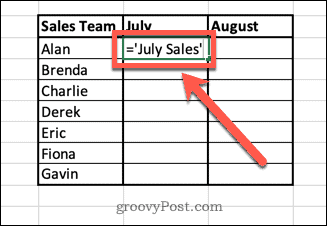
- Τύπος ! ακολουθούμενη από την αναφορά κελιού του κελιού που θέλετε να τραβήξετε.
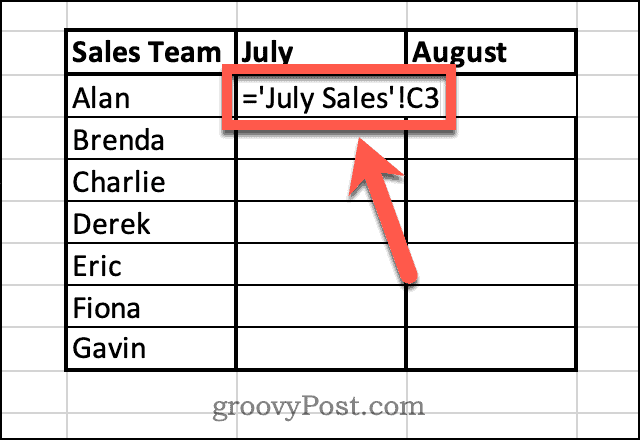
- Τύπος Εισαγω.
- Η τιμή από το άλλο φύλλο σας θα εμφανίζεται τώρα στο κελί.
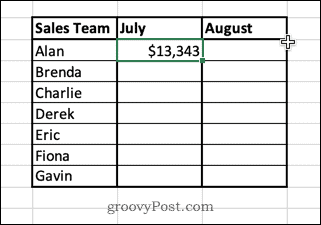
- Εάν θέλετε να τραβήξετε περισσότερες τιμές, επιλέξτε το κελί και κρατήστε πατημένο το μικρή πλατεία στην κάτω δεξιά γωνία του κελιού.
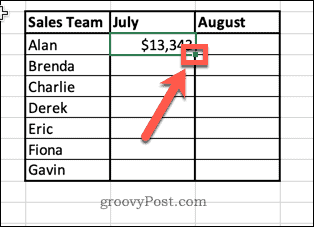
- Σύρετε προς τα κάτω για να γεμίσετε τα υπόλοιπα κελιά.
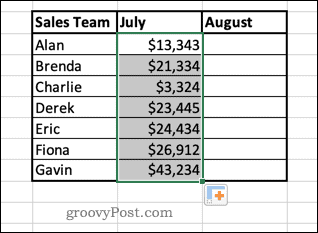
Υπάρχει μια εναλλακτική μέθοδος που σας γλιτώνει από το να χρειάζεται να πληκτρολογήσετε τις αναφορές κελιών με μη αυτόματο τρόπο.
Για να τραβήξετε δεδομένα από άλλο κελί χωρίς να πληκτρολογήσετε την αναφορά κελιού με μη αυτόματο τρόπο:
- Κάντε κλικ στο κελί όπου θέλετε να εμφανίζονται τα δεδομένα που τραβήχτηκαν.
- Τύπος = (σύμβολο ίσον) και μετά ανοίξτε το φύλλο από το οποίο θέλετε να αντλήσετε δεδομένα.
- Κάντε κλικ στο κελί που περιέχει τα δεδομένα που θέλετε να μεταφέρετε. Θα δείτε την αλλαγή του τύπου για να συμπεριλάβετε την αναφορά σε αυτό το κελί.
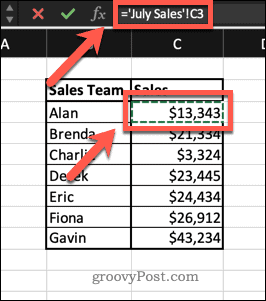
- Τύπος Εισαγω και τα δεδομένα θα τραβηχτούν στο κελί σας.
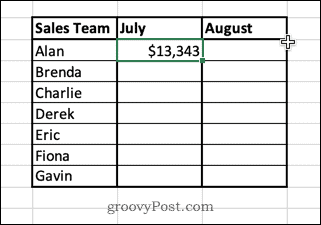
Πώς να τραβήξετε δεδομένα από άλλο φύλλο στο Excel χρησιμοποιώντας το VLOOKUP
Η παραπάνω μέθοδος λειτουργεί καλά εάν δεν σκοπεύετε να κάνετε πολλά με τα δεδομένα σας και απλώς θέλετε να τα τοποθετήσετε σε ένα νέο φύλλο. Ωστόσο, υπάρχουν ορισμένα ζητήματα εάν αρχίσετε να χειρίζεστε τα δεδομένα.
Για παράδειγμα, εάν εσείς ταξινομήσετε τα δεδομένα στο φύλλο πωλήσεων Ιουλίου, τα ονόματα της ομάδας πωλήσεων θα αναδιαταχθούν επίσης.
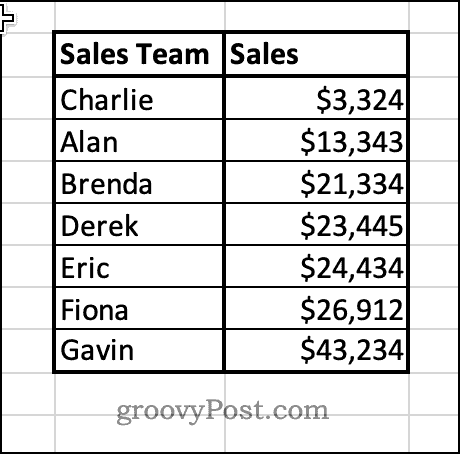
Ωστόσο, στο φύλλο Περίληψης πωλήσεων, μόνο τα δεδομένα που τραβήχτηκαν θα αλλάξουν σειρά. Οι άλλες στήλες θα παραμείνουν ίδιες, πράγμα που σημαίνει ότι οι πωλήσεις δεν ευθυγραμμίζονται πλέον με τον σωστό πωλητή.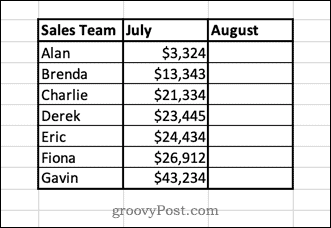
Μπορείτε να ξεπεράσετε αυτά τα ζητήματα χρησιμοποιώντας το Λειτουργία VLOOKUP στο Excel. Αντί να τραβάει μια τιμή απευθείας από ένα κελί, αυτή η συνάρτηση αντλεί μια τιμή από έναν πίνακα που βρίσκεται στην ίδια σειρά με ένα μοναδικό αναγνωριστικό, όπως τα ονόματα στα δεδομένα του παραδείγματος μας. Αυτό σημαίνει ότι ακόμα κι αν αλλάξει η σειρά των αρχικών δεδομένων, τα δεδομένα που σύρονται θα παραμένουν πάντα τα ίδια.
Για να χρησιμοποιήσετε το VLOOKUP για να τραβήξετε δεδομένα από άλλο φύλλο στο Excel:
- Κάντε κλικ στο κελί όπου θέλετε να εμφανίζονται τα δεδομένα που τραβήχτηκαν.
- Τύπος =VLOOKUP( στη συνέχεια κάντε κλικ στο κελί στα αριστερά. Αυτή θα είναι η αναφορά που θα αναζητήσει η συνάρτηση VLOOKUP.
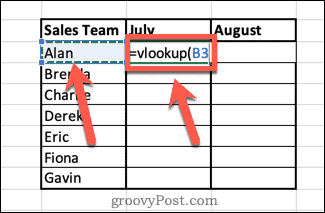
- Πληκτρολογήστε ένα κόμμα και, στη συνέχεια, κάντε κλικ στο φύλλο από το οποίο θέλετε να αντλήσετε δεδομένα. Κάντε κλικ και σύρετε πάνω από τις δύο στήλες που περιέχουν τα δεδομένα σας.
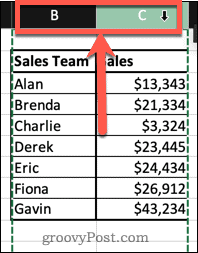
- Πληκτρολογήστε ένα άλλο κόμμα και, στη συνέχεια, πληκτρολογήστε τον αριθμό της στήλης που περιέχει τα δεδομένα που θέλετε να μεταφέρετε. Σε αυτήν την περίπτωση, είναι η δεύτερη στήλη, οπότε θα πληκτρολογούσαμε 2.
- Πληκτρολογήστε ένα άλλο κόμμα, στη συνέχεια ΨΕΥΔΗΣ, στη συνέχεια μια τελική κλειστή αγκύλη για να ολοκληρώσετε τη φόρμουλα σας. Αυτό διασφαλίζει ότι η συνάρτηση αναζητά μια ακριβή αντιστοίχιση για την αναφορά σας.

- Τύπος Εισαγω. Τα δεδομένα σας θα εμφανίζονται τώρα στο κελί σας.
- Εάν θέλετε να τραβήξετε περισσότερες τιμές, επιλέξτε το κελί και κάντε κλικ και κρατήστε πατημένο το μικρό τετράγωνο στην κάτω δεξιά γωνία του κελιού.
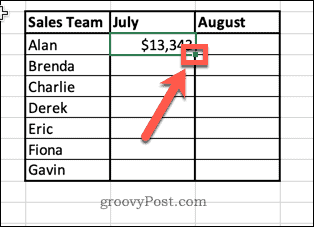
- Σύρετε προς τα κάτω για να γεμίσετε τα υπόλοιπα κελιά.
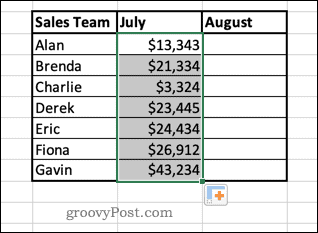
- Τώρα, εάν ταξινομήσετε τα αρχικά δεδομένα, τα δεδομένα που τραβήξατε δεν θα αλλάξουν, καθώς αναζητά πάντα τα δεδομένα που σχετίζονται με κάθε μεμονωμένο όνομα.
Σημειώστε ότι για να λειτουργήσει αυτή η μέθοδος, τα μοναδικά αναγνωριστικά (σε αυτήν την περίπτωση, τα ονόματα) πρέπει να βρίσκονται στην πρώτη στήλη της περιοχής που επιλέγετε.
Κάντε το Excel να λειτουργεί για εσάς
Υπάρχουν εκατοντάδες λειτουργίες του Excel που μπορούν να αφαιρέσουν πολύ την εργασία σας και να σας βοηθήσουν να κάνετε πράγματα γρήγορα και εύκολα. Γνωρίζοντας πώς να αντλείτε δεδομένα από ένα άλλο φύλλο στο Excel σημαίνει ότι μπορείτε να πείτε αντίο στην ατελείωτη αντιγραφή και επικόλληση.
Ωστόσο, οι λειτουργίες έχουν τους περιορισμούς τους. Όπως αναφέρθηκε, αυτή η μέθοδος θα λειτουργήσει μόνο εάν τα δεδομένα ταυτοποίησής σας βρίσκονται στην πρώτη στήλη. Εάν τα δεδομένα σας είναι πιο περίπλοκα, θα πρέπει να εξετάσετε τη χρήση άλλων συναρτήσεων όπως το INDEX και το MATCH.
Ωστόσο, το VLOOKUP είναι ένα καλό μέρος για να ξεκινήσετε. Εάν αντιμετωπίζετε προβλήματα με το VLOOKUP, θα πρέπει να μπορείτε αντιμετώπιση προβλημάτων σφαλμάτων VLOOKUP στο Excel.
Πώς να βρείτε το κλειδί προϊόντος των Windows 11
Εάν πρέπει να μεταφέρετε τον αριθμό-κλειδί προϊόντος των Windows 11 ή απλώς το χρειάζεστε για να κάνετε μια καθαρή εγκατάσταση του λειτουργικού συστήματος,...
Πώς να εκκαθαρίσετε την προσωρινή μνήμη, τα cookies και το ιστορικό περιήγησης του Google Chrome
Το Chrome κάνει εξαιρετική δουλειά στην αποθήκευση του ιστορικού περιήγησής σας, της προσωρινής μνήμης και των cookie για τη βελτιστοποίηση της απόδοσης του προγράμματος περιήγησής σας στο διαδίκτυο. Δικό της πώς να...
Αντιστοίχιση τιμών εντός καταστήματος: Πώς να λαμβάνετε τιμές μέσω Διαδικτύου κατά τις αγορές σας στο κατάστημα
Η αγορά στο κατάστημα δεν σημαίνει ότι πρέπει να πληρώσετε υψηλότερες τιμές. Χάρη στις εγγυήσεις αντιστοίχισης τιμών, μπορείτε να λαμβάνετε εκπτώσεις στο διαδίκτυο κατά τις αγορές σας σε...
Πώς να κάνετε δώρο μια συνδρομή Disney Plus με μια ψηφιακή δωροκάρτα
Εάν απολαμβάνετε το Disney Plus και θέλετε να το μοιραστείτε με άλλους, δείτε πώς να αγοράσετε μια συνδρομή Disney+ Gift για...



